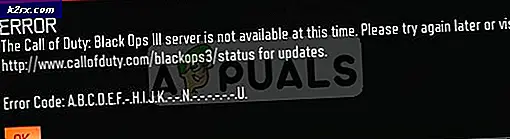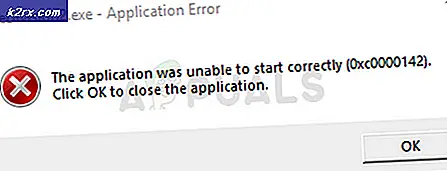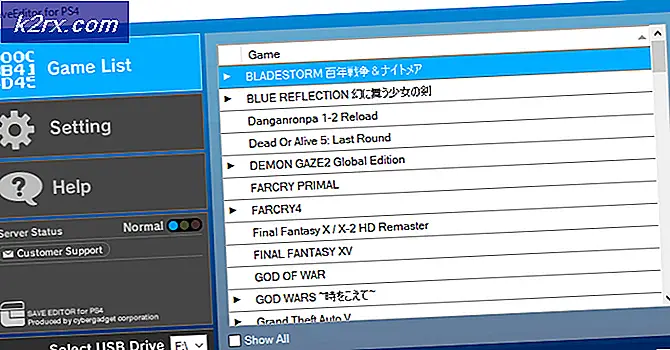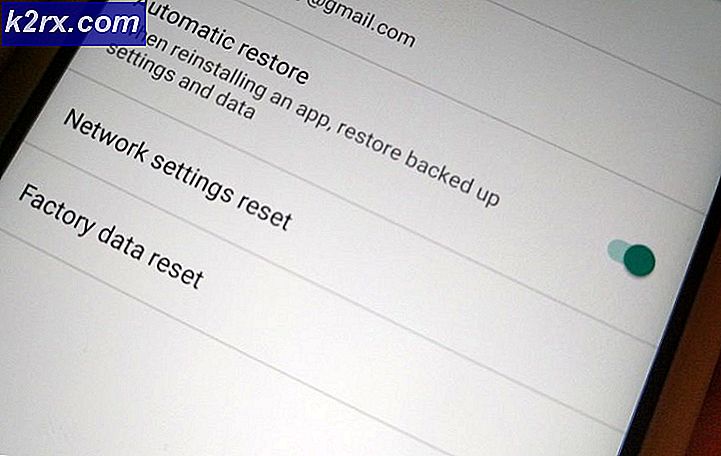FIX: AutoPlay Tidak Bekerja pada Windows 10
AutoPlay adalah fitur yang hadir dengan semua versi Sistem Operasi Windows yang saat ini didukung. AutoPlay menangani setiap dan semua drive penyimpanan yang dapat dihubungkan ke komputer Windows mereka, menyediakan pengguna dengan daftar pilihan setiap kali mereka memasukkan drive penyimpanan ke komputer mereka. Namun, pengguna Windows 10 telah mengalami cukup banyak masalah yang berkaitan dengan AutoPlay pada Windows 10, dengan salah satu masalah paling signifikan adalah AutoPlay tidak bekerja sama sekali pada iterasi terbaru dan terbesar dari OS Windows.
Pengguna yang terpengaruh oleh masalah ini melihat bahwa tidak ada kotak dialog AutoPlay yang muncul ketika mereka memasukkan drive penyimpanan seperti Hard Disk Drive eksternal atau USB stick ke komputer mereka, dan sebagai gantinya, mereka hanya menerima pemberitahuan AutoPlay di Pusat Aksi mereka. Mengeklik pemberitahuan yang muncul di Pusat Tindakan pengguna yang terkena dampak tidak memunculkan kotak dialog AutoPlay dan, sebagai gantinya, tidak melakukan apa pun untuk mengarahkan pengguna ke daftar hal-hal yang dapat mereka lakukan dengan perangkat penyimpanan yang telah mereka hubungkan. AutoPlay adalah bagian yang cukup besar dan penting dari Windows 10, dan itu tidak bekerja adalah masalah yang sangat signifikan. Untungnya, masalah ini dapat diselesaikan hanya dengan mengedit elemen-elemen tertentu dari registri komputer Anda, dan Anda dapat melakukannya secara manual atau menggunakan file .REG yang menerapkan solusi untuk Anda.
Solusi 1: Mengedit registri komputer Anda secara manual
Tekan tombol Windows Logo + R untuk membuka Run
Ketik regedit ke dalam dialog Run dan tekan Enter untuk meluncurkan Registry Editor .
Di panel kiri Editor Registri, arahkan ke direktori berikut:
HKEY_LOCAL_MACHINE \ SOFTWARE \ Microsoft \ Windows \ CurrentVersion \ Policies
Di sebelah kiri, klik pada folder Explorer di bawah Kebijakan untuk melihat isinya di panel kanan.
TIP PRO: Jika masalahnya ada pada komputer Anda atau laptop / notebook, Anda harus mencoba menggunakan Perangkat Lunak Reimage Plus yang dapat memindai repositori dan mengganti file yang rusak dan hilang. Ini berfungsi dalam banyak kasus, di mana masalah ini berasal karena sistem yang rusak. Anda dapat mengunduh Reimage Plus dengan Mengklik di SiniDi antara isi folder Explorer di panel kanan, cari nilai registri bernama NoDriveTypeAutoRun . Jika nilai seperti itu tidak ada, klik kanan pada ruang kosong di panel kanan, arahkan kursor ke New dan klik pada nilai DWORD (32-bit) . Beri nama nilai baru NoDriveTypeAutoRun .
Klik dua kali pada nilai NoDriveTypeAutoRun untuk mengubahnya.
Pastikan bahwa basis nilai diatur ke Hexadesimal .
Ganti apa pun yang ada di bidang data Nilai nilai NoDriveTypeAutoRun dengan 91 lalu klik OK .
Keluar dari Peninjau Suntingan Registri, restart komputer Anda dan masalah akan diperbaiki.
Solusi 2: Gunakan file .REG yang dirancang khusus untuk memperbaiki masalah ini
Jika Anda tidak ingin repot-repot mengedit registri komputer secara manual, Anda dapat menggunakan file .REG yang membuat semua modifikasi registri untuk Anda. Untuk melakukannya, Anda perlu:
Klik di sini untuk mengunduh file .REG yang telah dirancang untuk menyelesaikan masalah AutoPlay ini.
Arahkan ke direktori tempat file .REG telah diunduh, cari dan klik dua kali untuk meluncurkannya.
Ketika file .REG meminta Anda izin untuk mengedit registri komputer Anda, berikan dengan izin yang diperlukannya.
Setelah file .REG selesai bekerja sihirnya, Anda cukup me - restart komputer Anda dan Anda akan melihat bahwa AutoPlay bekerja persis bagaimana Anda telah dikonfigurasi untuk bekerja setelah boot. Anda sekarang dapat menghapus file .REG dari komputer Anda.
TIP PRO: Jika masalahnya ada pada komputer Anda atau laptop / notebook, Anda harus mencoba menggunakan Perangkat Lunak Reimage Plus yang dapat memindai repositori dan mengganti file yang rusak dan hilang. Ini berfungsi dalam banyak kasus, di mana masalah ini berasal karena sistem yang rusak. Anda dapat mengunduh Reimage Plus dengan Mengklik di Sini